Fehler Der Dienst kann zurzeit keine Kontrollnachrichten annehmen
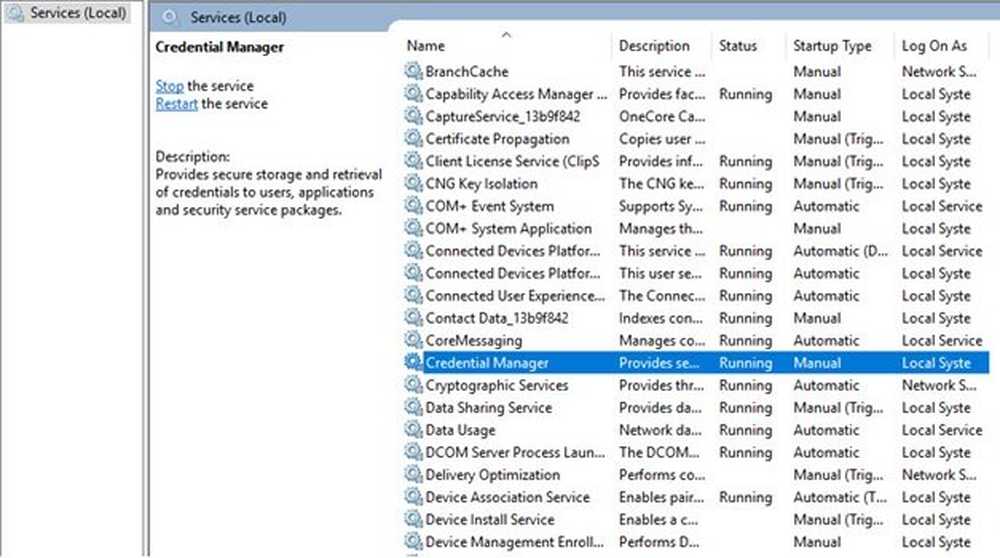
Als Benutzer von Windows 10 stoßen Sie möglicherweise auf die Fehlermeldung, Fehler 1061 Der Dienst kann zurzeit keine Steuernachrichten annehmen während des Startens oder beim Versuch, ein Programm auszuführen. Dies geschieht, weil die Anwendungsinformationsdienst reagiert nicht auf die Anforderungen, Anwendungen in Windows 10 für Administrator anzulegen, wie z. B. Service-Updates, Task-Manager und andere. Daher können Sie keine Apps öffnen und ausführen und bleiben bei dieser Fehlermeldung hängen.
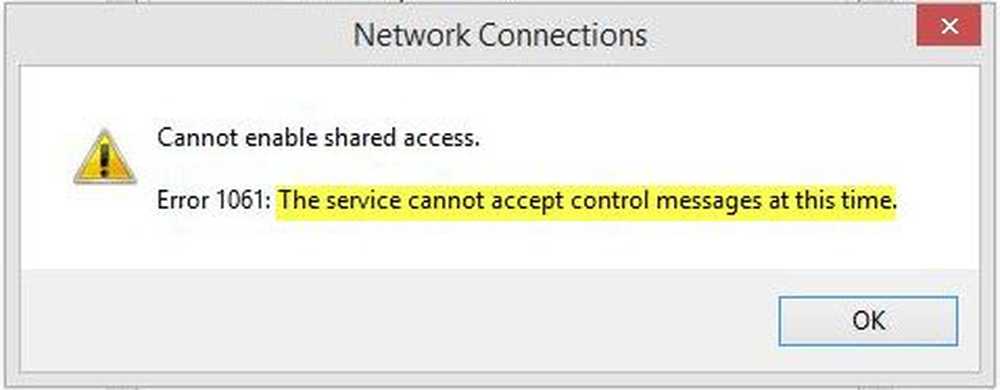
Dies ist eine Art Netzwerkfehler, der normalerweise auftritt, wenn zwischen der angeforderten Steuerung und dem Status des zu steuernden Diensts eine temporäre Nichtübereinstimmung besteht. Der Dienst befindet sich möglicherweise in einem Status mit dem Status "Start anstehend", "Anhalten anstehend", "Angehalten" oder bereits von einem anderen Benutzer verwendet, was diese Fehlermeldung verursacht.
Während dieser Fehler während eines Windows-Betriebs auftreten kann, sind einige der häufigsten Vorkommnisse, die die Benutzer betroffen haben, aufgetreten,
- Debuggen eines Windows-Dienstes
- Task-Manager starten
- Starten des Registrierungseditors
- Firewall starten
- Services.msc wird gestartet
- Dsm.exe starten
- Aktualisierungsdienste
- Fragen Sie nach Dateiberechtigungen und vielem mehr
Der Dienst kann derzeit keine Kontrollnachrichten annehmen
Microsoft MSDN erklärt es wie folgt:
Es besteht eine temporäre Nichtübereinstimmung zwischen der angeforderten Steuerung und dem Status des zu steuernden Dienstes. Der Dienst kann sich in einem Zustand befinden, in dem der Start anhalten, anhalten oder angehalten ist. Warten Sie einige Minuten und wiederholen Sie dann die Operation.
Wenn dies nicht hilft, prüfen Sie, ob einer dieser Vorschläge Ihnen hilft.
1] Starten Sie den Credential Manager Service neu
- Klicken Sie auf "Start".
- In das Suchfeld geben Sie "Dienstleistungen”.
- Klicken Sie mit der rechten Maustaste auf "Dienste" und wählen Sie "Führen Sie als Administrator aus”.
- Suchen Sie im Dienste-Fenster Qualifikationsmanager Klicken Sie auf Dienst, und doppelklicken Sie darauf, um das Feld Eigenschaften zu öffnen. Hier "Halt”Es.
- Als nächstes setzen Sie es auf "Automatik”Und klicken Sie dann auf Start Schaltfläche, um den Dienst neu zu starten.
Sehen Sie, ob das hilft.
2] Starten Sie den Anwendungsinformationsdienst
Öffnen Sie den Windows-Dienst-Manager und stellen Sie sicher, dass die Anwendung installiert ist Informationsservice ist gestartet. Wenn es bereits gestartet ist, starten Sie es erneut.
3] Beenden Sie den IIS-Worker-Prozess über den Task-Manager
- Verwenden Sie die Tastenkombination Strg + Alt + Entf und wählen Sie Taskmanager
- Klicken Sie auf Weitere Details, um den Task-Manager zu erweitern, und suchen Sie nach dem Eintrag IIS-Worker-Prozess, der in der Liste auf der Registerkarte Prozesse des Task-Managers angezeigt wird. Wie unten gezeigt, befindet es sich unter den Hintergrundprozessen. Versuchen Sie auch, die Einträge von w3wp.exe zu finden und zu beenden. Wenn Sie mehrere Einträge sehen, klicken Sie mit der rechten Maustaste auf einige, und wählen Sie im angezeigten Kontextmenü die Option Task beenden.
- Starten Sie den Computer neu und Ihr Problem sollte behoben sein.



